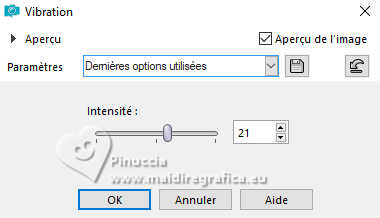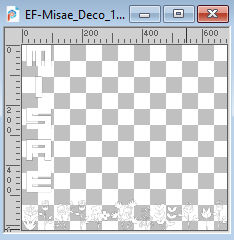|
MISAE


Merci beaucoup Estela de ton invitation à traduire tes tutoriels en français.

Pour traduire ce tutoriel, créé avec PSP2022, j'ai utilisé PSPX9 et PSP2020, mais il peut également être exécuté avec les autres versions.
Suivant la version utilisée, vous pouvez obtenir des résultats différents.
Depuis la version X4, la fonction Image>Miroir a été remplacée par Image>Renverser horizontalement,
et Image>Renverser avec Image>Renverser verticalement.
Dans les versions X5 et X6, les fonctions ont été améliorées par la mise à disposition du menu Objets.
Avec la nouvelle version X7, nous avons à nouveau Miroir/Retourner, mais avec nouvelles différences.
Consulter, si vouz voulez, mes notes ici
Certaines dénominations ont changées entre les versions de PSP.
Les plus frequentes dénominations utilisées:

 Traduction anglaise ici Traduction anglaise ici
 Vos versions ici Vos versions ici
Nécessaire pour réaliser ce tutoriel:

Merci pour les tubes Misae et pour le masque Narah.
Le reste du matériel est de Estela Fonseca.
(ici les liens vers les sites des créateurs de tubes)

consulter, si nécessaire, ma section de filtre ici
Filters Unlimited 2.0 ici
Filter Factory Gallery E - Transparent Pizza, Transparent Bullseye ici
Filtres Factory Gallery peuvent être utilisés seuls ou importés dans Filters Unlimited.
voir comment le faire ici).
Si un filtre est fourni avec cette icône,  on est obligé à l'importer dans Unlimited on est obligé à l'importer dans Unlimited

N'hésitez pas à changer le mode mélange des calques et leur opacité selon les couleurs utilisées.

Ouvrir le masque dans PSP et le minimiser avec le reste du matériel.
Couleurs
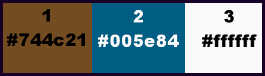
1. Ouvrir une nouvelle image transparente 1000 x 630 pixels.
Sélections>Sélectionner tout.
2. Ouvrir le tube Misae.Misted.AI.79 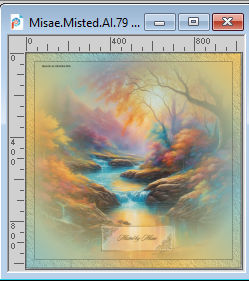
Édition>Copier.
Revenir sur votre travail et Édition>Coller dans la sélection.
Sélections>Désélectionner tout.
3. Effets>Effets d'image>Mosaïque sans jointures, par défaut.

4. Réglage>Flou>Flou radial.
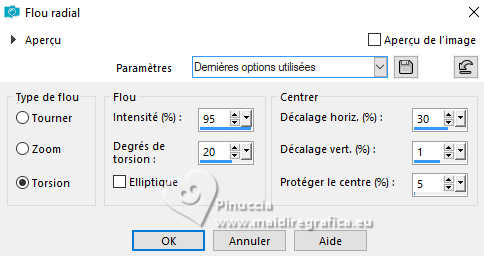
Effets>Effets de bords>Accentuer davantage.
5. Calques>Dupliquer.
Calques>Fusionner>Fusionner le calque de dessous.
6. Calques>Dupliquer.
Image>Miroir>Miroir horizontal (Image>Miroir).
Image>Miroir>Miroir vertical (Image>Renverser).
Placer le calque en mode Lumière dure.
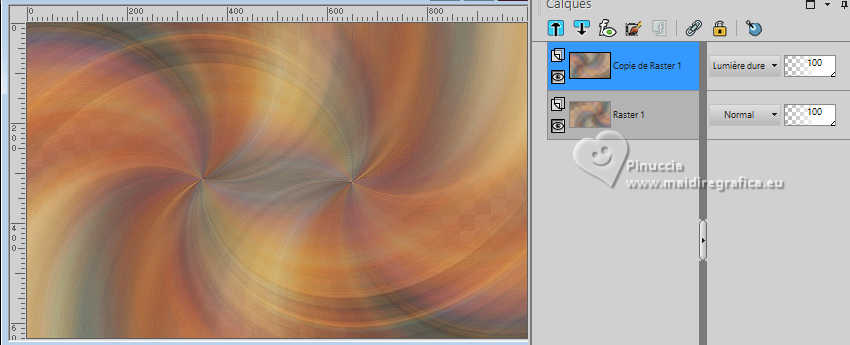
7. Calques>Fusionner>Fusionner le calque de dessous.
Calques>Dupliquer.
8. Effets>Modules Externes>Filters Unlimited 2.0 - Filter Factory Gallery E - Transparent Pizza.
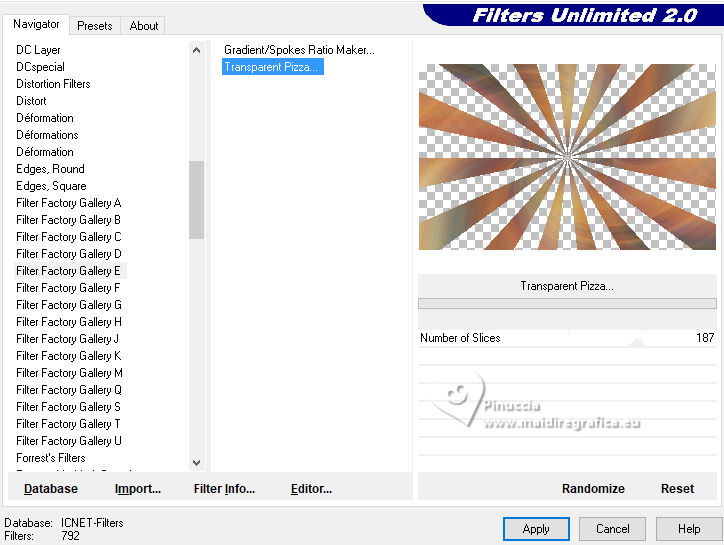
Effets>Effets de bords>Accentuer.
9. Réglage>Ajouter/Supprimer du bruit>Ajouter du bruit.
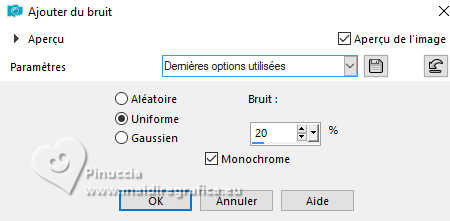
10. Effets>Effets 3D>Ombre portée, couleur #744c21.
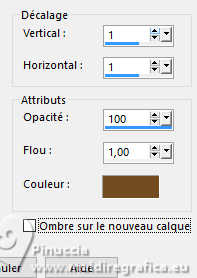
11. Calques>Nouveau calque raster.
Placer en avant plan la couleur blanche #ffffff.
Remplir  le calque avec la couleur #ffffff. le calque avec la couleur #ffffff.
Calques>Nouveau calque de masque>A partir d'une image.
Ouvrir le menu deroulant sous la fenêtre d'origine et vous verrez la liste des images ouvertes.
Sélectionner le masque NarahsMasks_1623.

Réglage>Netteté>Davantage de netteté.
Calques>Fusionner>Fusionner le groupe.
12. Calques>Dupliquer.
Vous positionner sur le calque de dessous, Groupe Raster 2.
Placer ce calque en mode Fondu et réduire l'opacité à 12%.
Vous positionner sur le calque du bas de la pile, Raster 1.
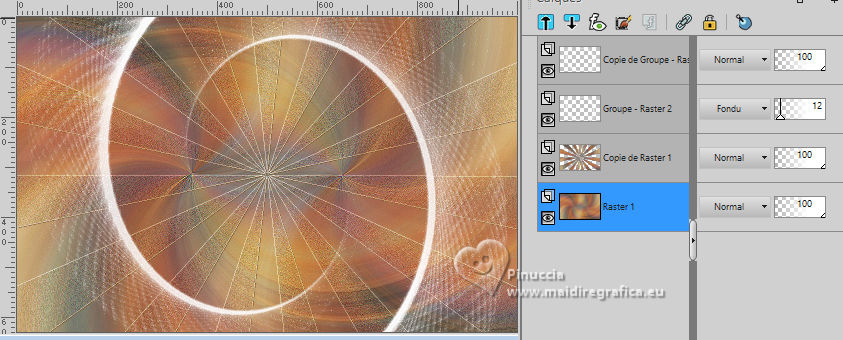
13. Effets>Effets artistiques>Simili.
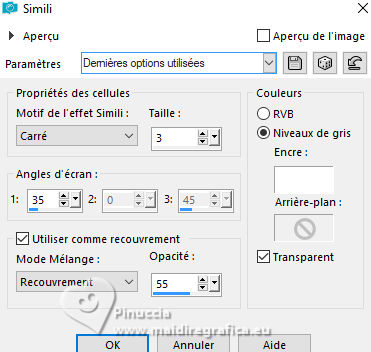
14. Calques>Dupliquer.
Calques>Agencer>Placer en haut de la pile.
15. Effets>Modules Externes>Filters Unlimited 2.0 - Filter Factory Gallery E - Transparent Bullseye, par défaut.
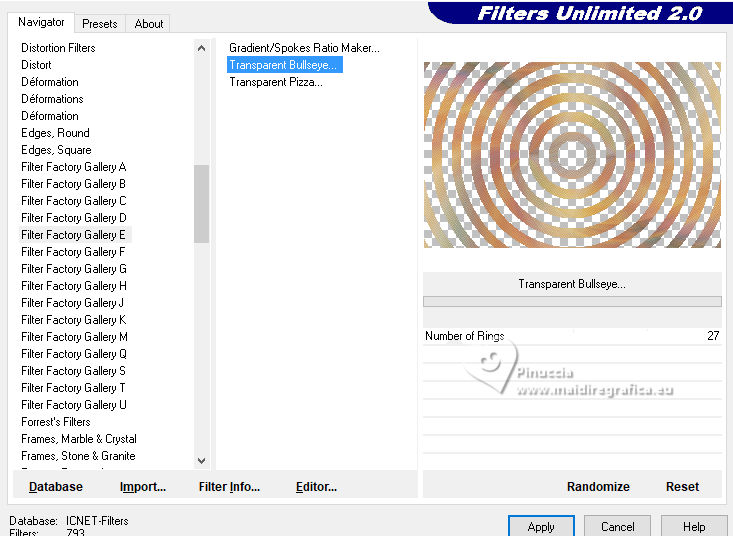
16. Le tube Misae.Misted.AI.70 est toujours en mémoire:
Édition>Coller comme nouveau calque.
Image>Redimensionner, à 70%, redimensionner tous les calques décoché.
Réglage>Netteté>Davantage de netteté.
17. Image>Ajouter des bordures, 10 pixels, symétrique, couleur #fafafa ou #ffffff.
Image>Ajouter des bordures, 1 pixel, symétrique, couleur #744c21.
Image>Ajouter des bordures, 10 pixels, symétrique, couleur #fafafa ou #ffffff.
Image>Ajouter des bordures, 1 pixel, symétrique, couleur #005e84.
Image>Ajouter des bordures, 40 pixels, symétrique, couleur #fafafa ou #ffffff.
18. Ouvrir le tube Misae.Tube.AI.51 
Édition>Copier.
Revenir sur votre travail et Édition>Coller comme nouveau calque.
Déplacer  le tube à droite. le tube à droite.
19. Vous positionner sur le calque du bas de la pile.
Sélections>Sélectionner tout.
Sélections>Modifier>Contracter - 62 pixels.
Sélections>Inverser.
20. Vous positionner sur le calque du haut de la pile.
Presser CANC sur le clavier 
Sélections>Désélectionner tout.
21. Réglage>Teinte et Saturation>Vibration
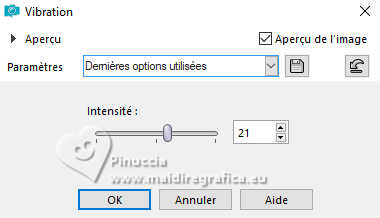
22. Image>Ajouter des bordures, 1 pixel, symétrique, couleur #005e84.
23. Ouvrir EF-Misae_Deco_1 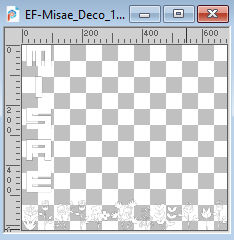
Édition>Copier.
Revenir sur votre travail et Édition>Coller comme nouveau calque.
24. Touche K pour activer l'outil Sélecteur 
et placer Position horiz.: 66,00 et placer position vert.: 75,00.

Touche M pour désélectionner l'outil.
25. Effets>Effets 3D>Ombre portée, couleur #744c21.

26. Image>Redimensionner, 1000 pixels de largeur, redimensionner tous les calques coché.
Signer votre travail et enregistrer en jpg.
Pour le tube de cette version merci Yvonne; le misted est à moi.


Si vous avez des problèmes, ou des doutes, ou vous trouvez un link modifié, ou seulement pour me dire que ce tutoriel vous a plu, vous pouvez m'écrire.
28 Mars 2024

|





 Traduction anglaise
Traduction anglaise  Vos versions
Vos versions 



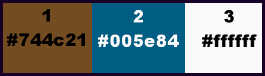
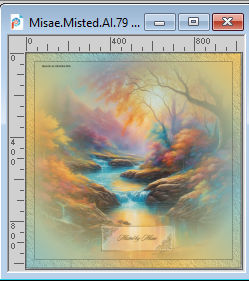

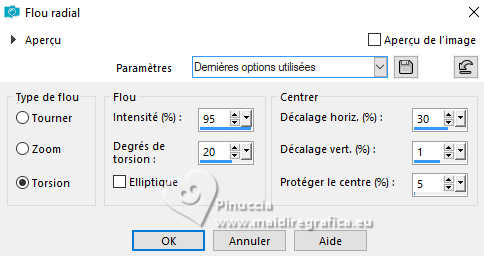
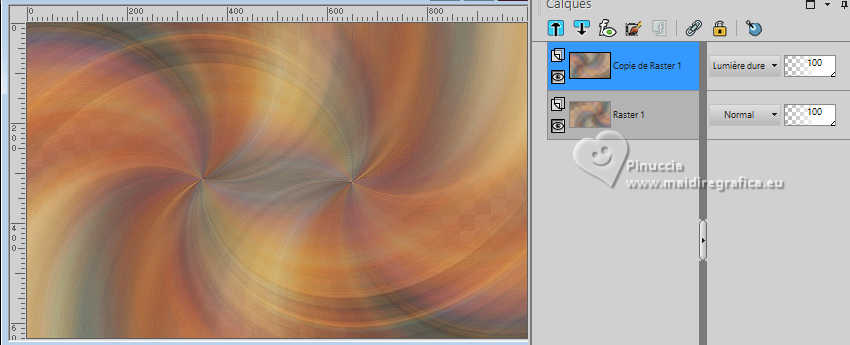
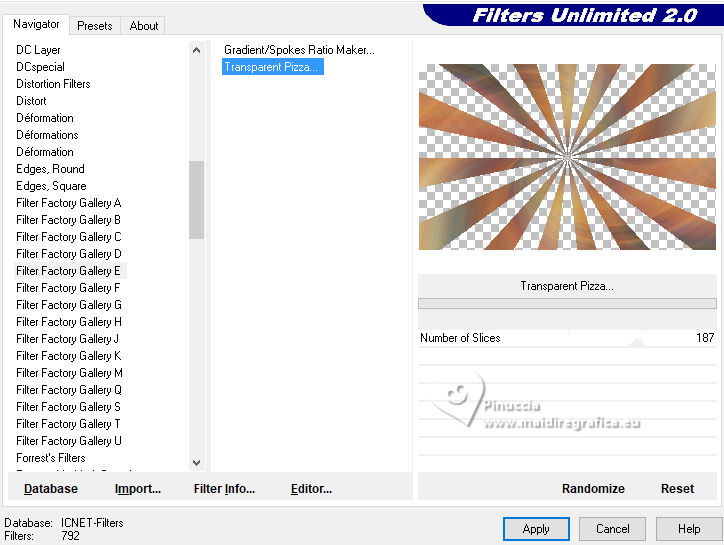
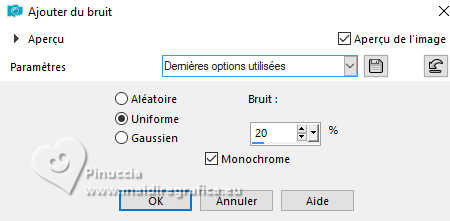
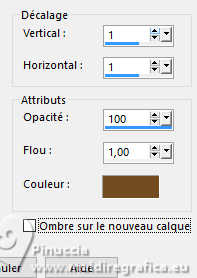
 le calque avec la couleur #ffffff.
le calque avec la couleur #ffffff.
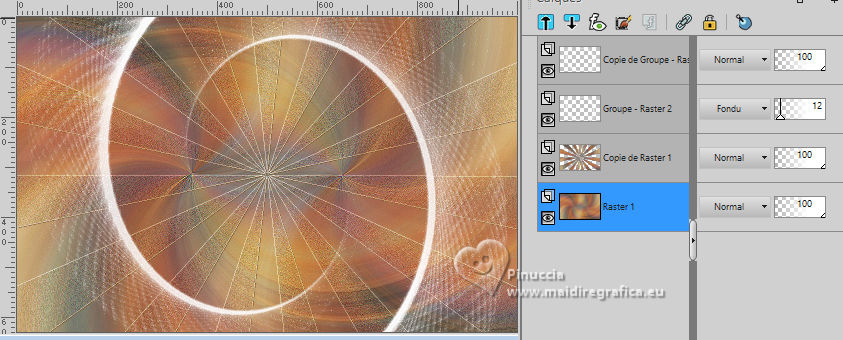
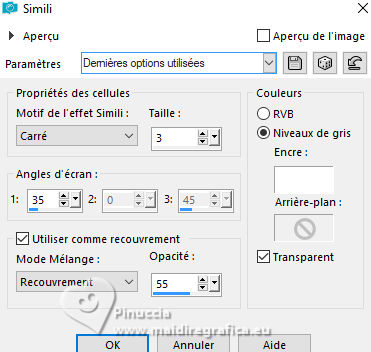
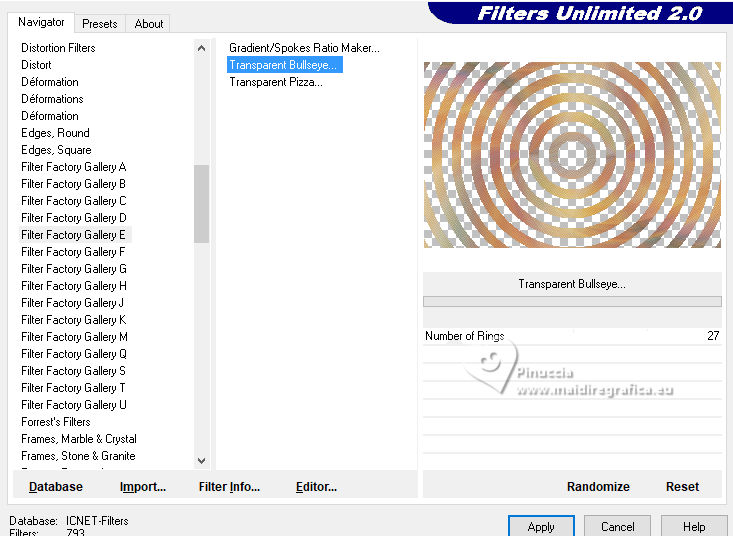

 le tube à droite.
le tube à droite.